Hướng dẫn sử dụng Module Ticket trên mobile app Getfly CRM 6.0
Chào anh/chị, bài viết sau đây sẽ hướng dẫn mình sử dụng phần Ticket trên phiên bản mobile app của Getfly Geversion - 6.0, đồng thời giúp mình khai thác được hiệu quả hơn tính năng này để tiết kiệm thời gian cho anh/chị. Mình cùng tham khảo nhé !
MỤC LỤC :
Phần 1 : Lợi ích module Support Ticket trên App Getfly
Phần 2 : Tổng quan
Phần 3 : Tiếp nhận và xử lý Ticket
Phần 1. LỢI ÍCH MODULE SUPPORT TICKET TRÊN APP GETFLY
- Quản lý tập trung các yêu cầu hỗ trợ của khách hàng từ nhiều nguồn tiếp nhận điện thoại, chat trực tuyến…
- Các yêu cầu hỗ trợ được phân bổ nhanh chóng và đầy đủ đến đúng bộ phận phụ trách.
- Dễ dàng quản lý/tìm kiếm/theo dõi trạng thái ticket, đảm bảo 100% yêu cầu hỗ trợ từ phía khách hàng đều được xử lý một cách hiệu quả.
- Khách hàng chủ động theo dõi và đánh giá chất lượng hỗ trợ.
Phần 2. TỔNG QUAN
2.1. Thông tin tổng quát
- Ở màn hình Mở rộng => chọn Ticket
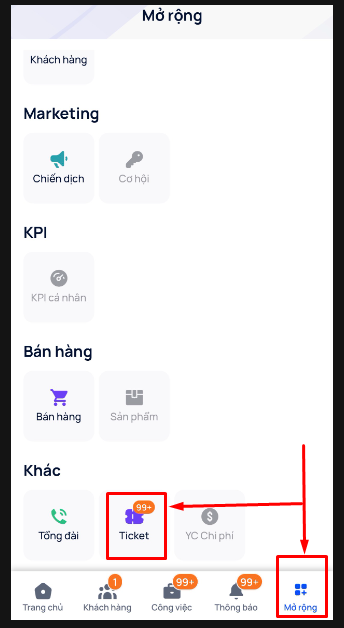
- Để xem được ticket A/c phải là người liên quan trong phần Cài đặt danh mục Ticket hỗ trợ và có quyền xem khách hàng liên quan đến ticket
- Người tạo Ticket có thể là khách hàng hoặc user hệ thống
Lưu ý: Các cài đặt quyền truy cập, xem, sửa xóa,… của Module Ticket chỉ thực hiện được trên PC và cần thực hiện trước khi sử dụng App. Và tài khoản phải có quyền xem khách hàng thì mới xem được ticket
- Khi vào Module Ticket hệ thống sẽ mặc định ở tab Chưa phụ trách để A/c tiếp nhận các ticket chưa tiếp nhận
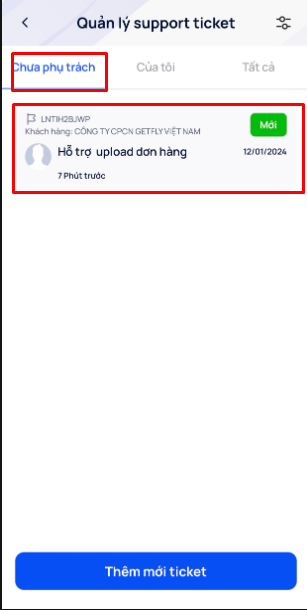
- Tab Của tôi hiển thị danh sách các Ticket A/c là người xử lý Ticket
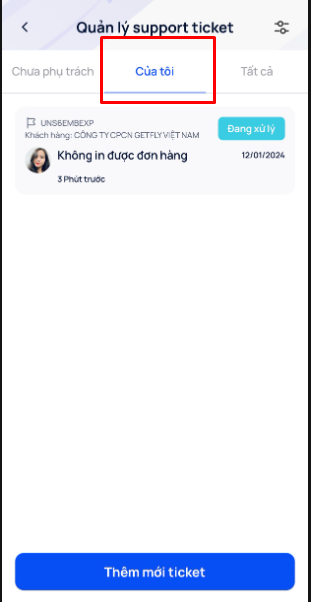
- Tab Tất cả hiển thị danh sách các Ticket A/c có quyền xem
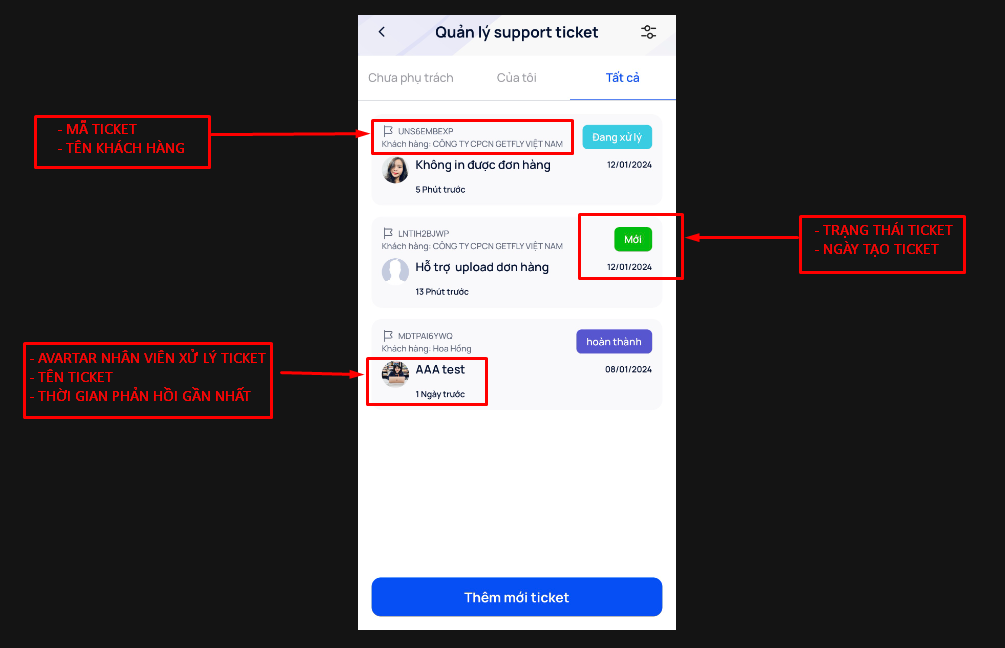
2.2. Tìm kiếm
- Tìm kiếm theo mã phiếu, tên phiếu, khách hàng, nhân viên hỗ trợ…..
- Anh chị có thể tìm kiếm theo nhiều trường dữ liệu khác nhau ở phần bộ lọc bên dưới đây
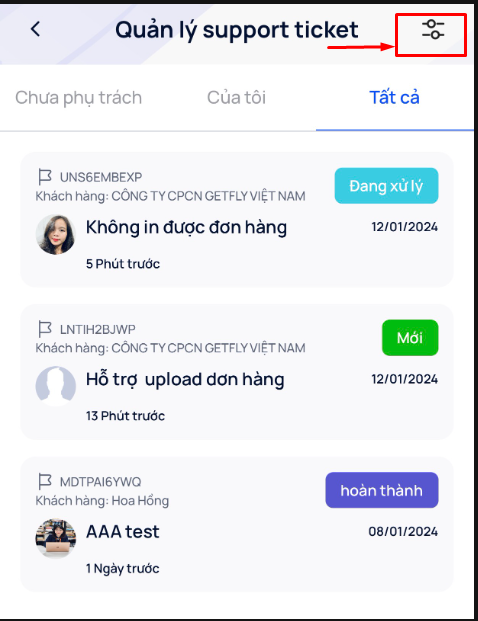
+ Tìm kiếm theo tên phiếu
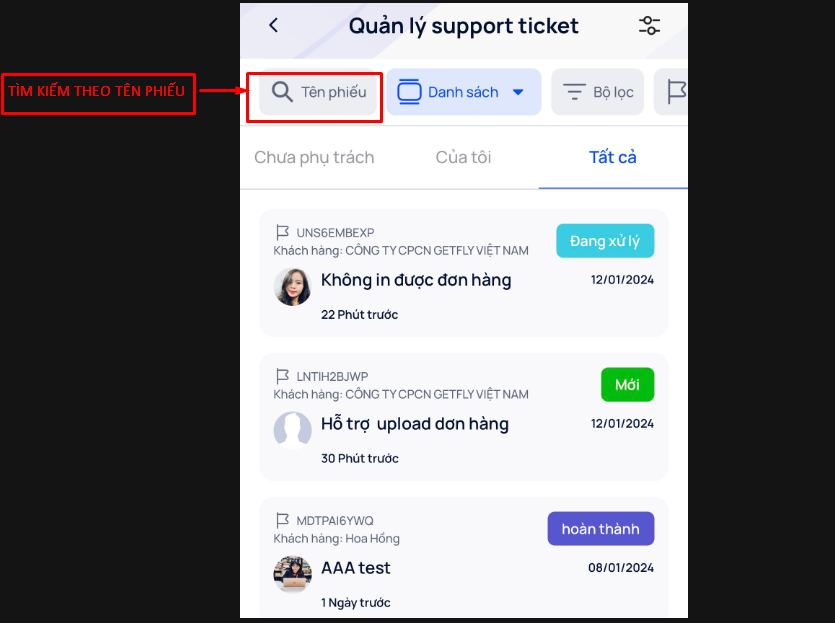
+ Chọn dạng xem ticket: Danh sách hoặc Kanban
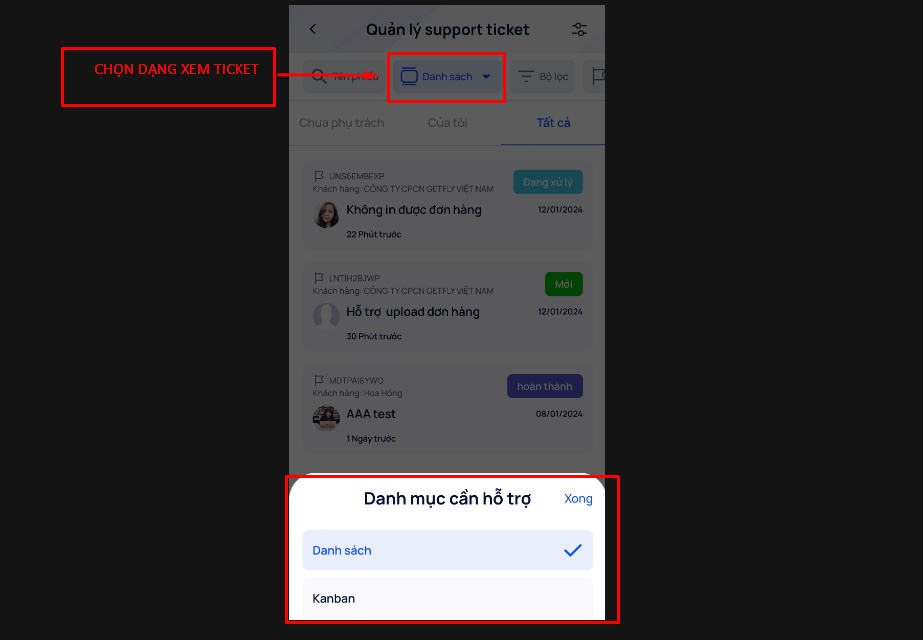
+ Tìm kiếm theo bộ lọc: Khách hàng, nhân viên xử lý và Danh mục hỗ trợ
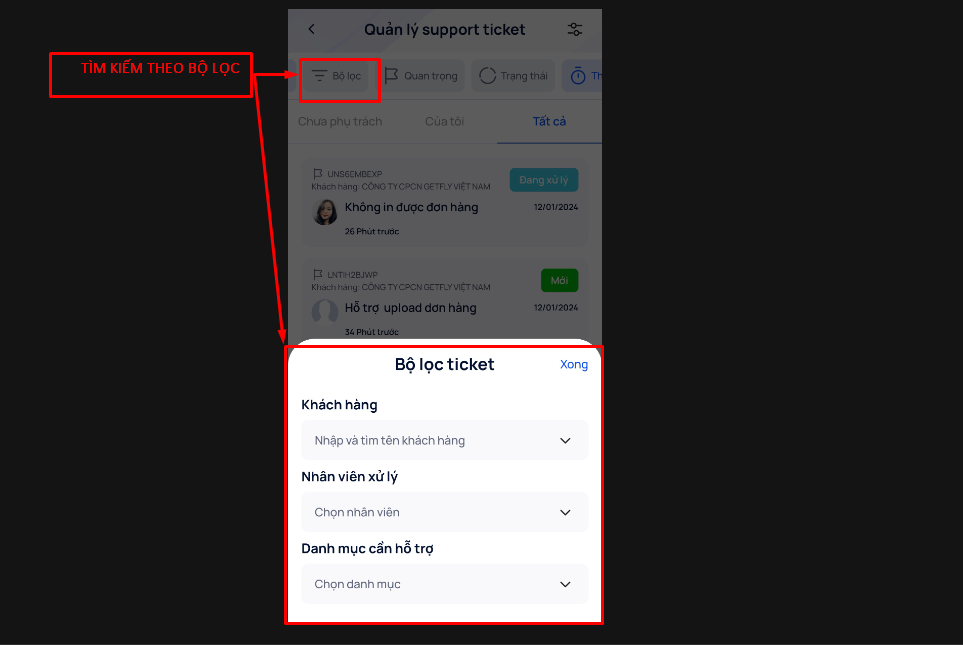
+ Ticket đánh giá quan trọng
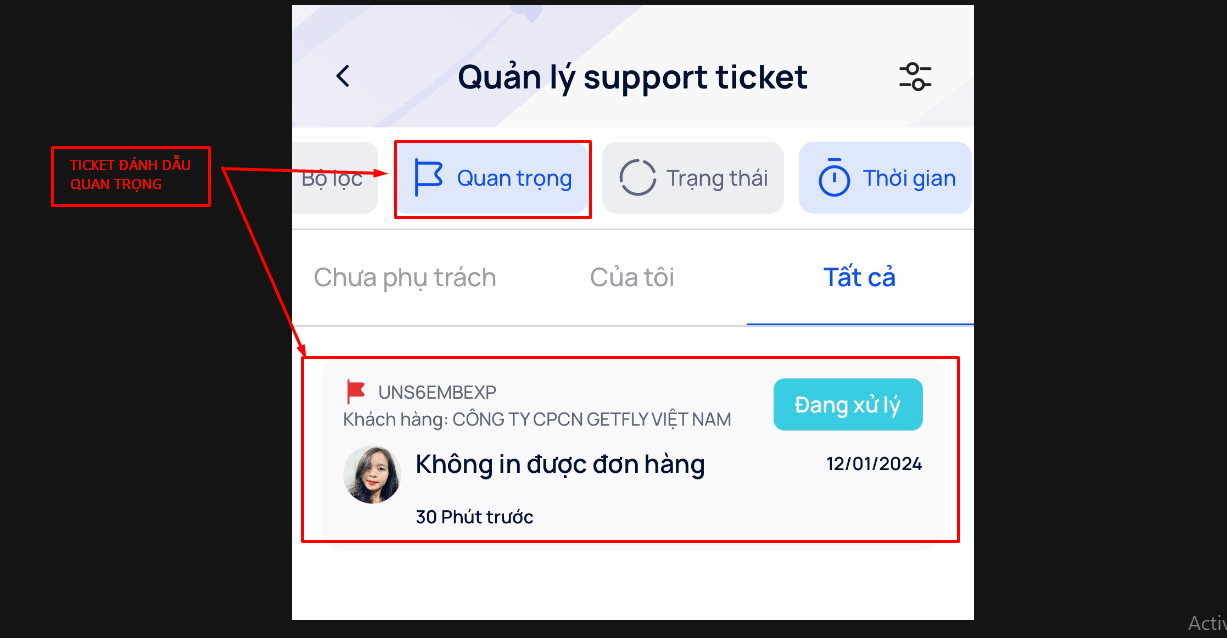
+ A/c có thể lọc ticket theo trạng thái
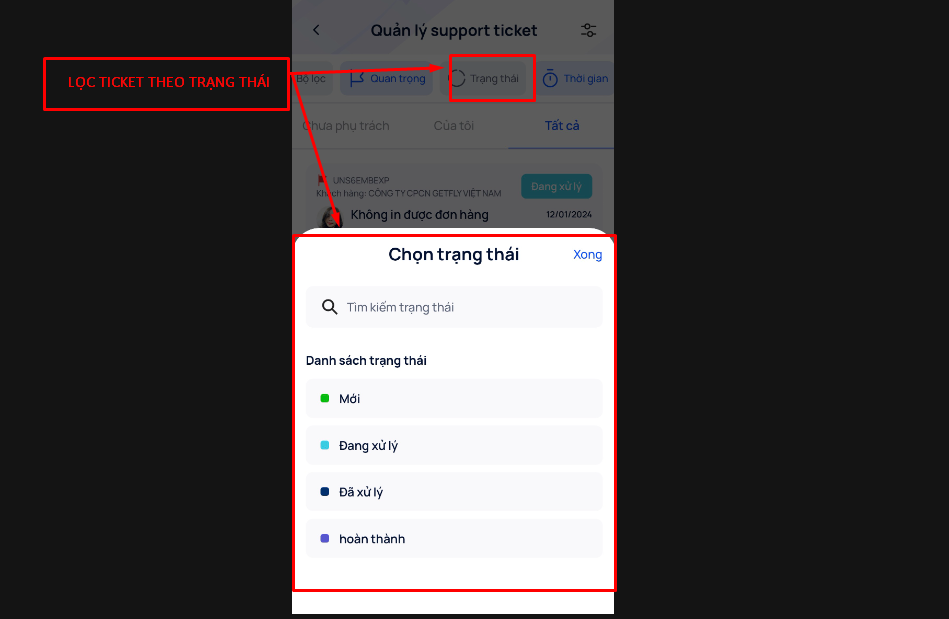
+ A/c có thể lọc ticket theo thời gian tạo ticket
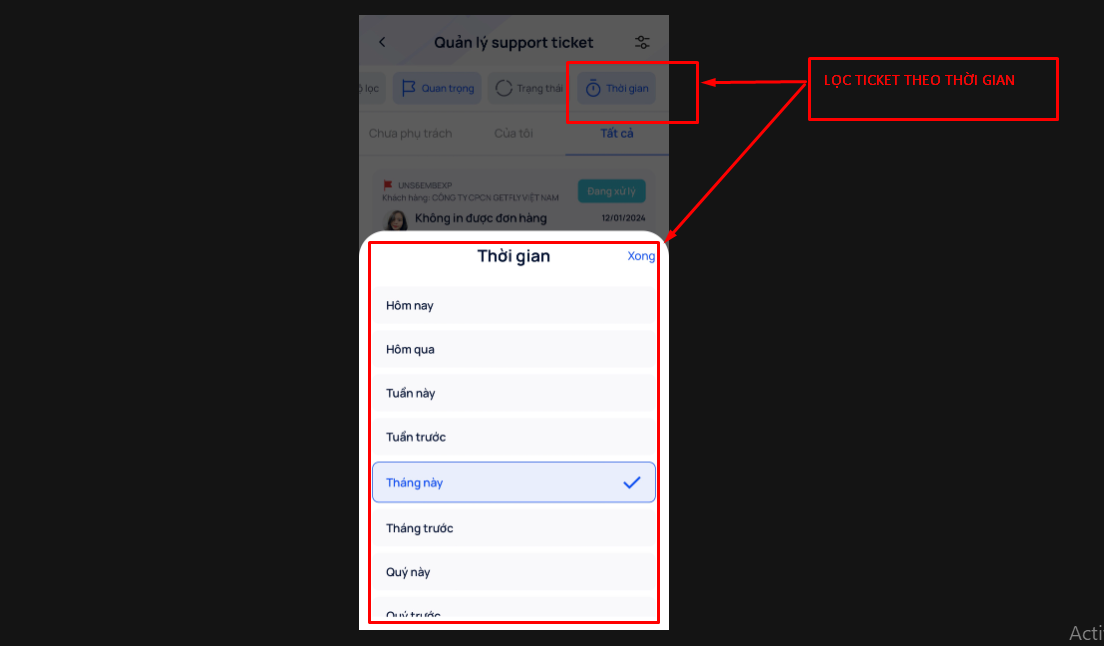
2.3. Tạo mới Ticket
- A/c click vào Thêm mới ticket để tạo mới Ticket
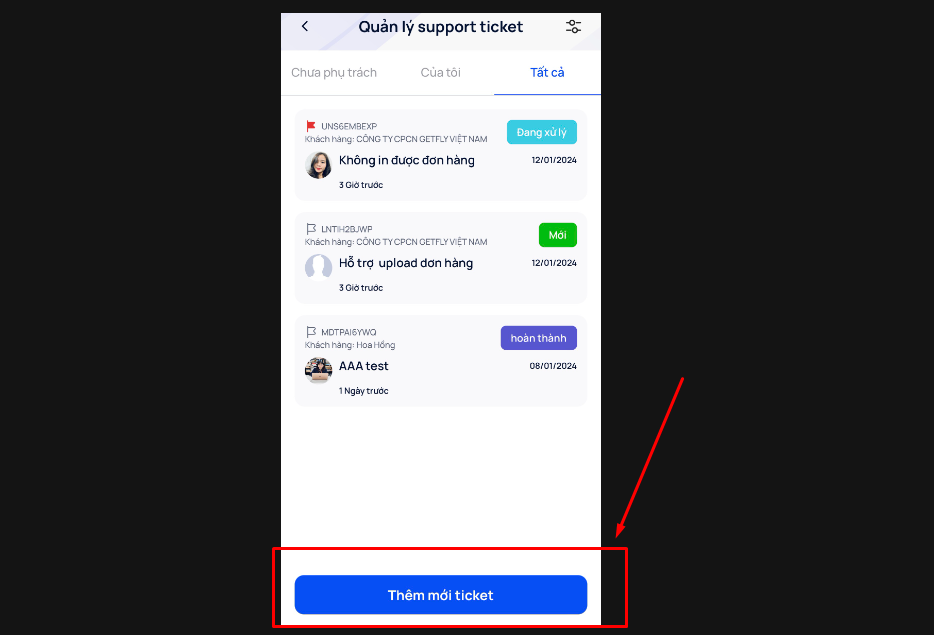
Nhập các thông tin: Tên phiếu, Khách hàng, Trạng thái, Số điện thoại, Danh mục hỗ, Nội dung, Tải tài liệu đính kèm ( nếu có), sau đấy nhấn Tạo mới để lưu ticket
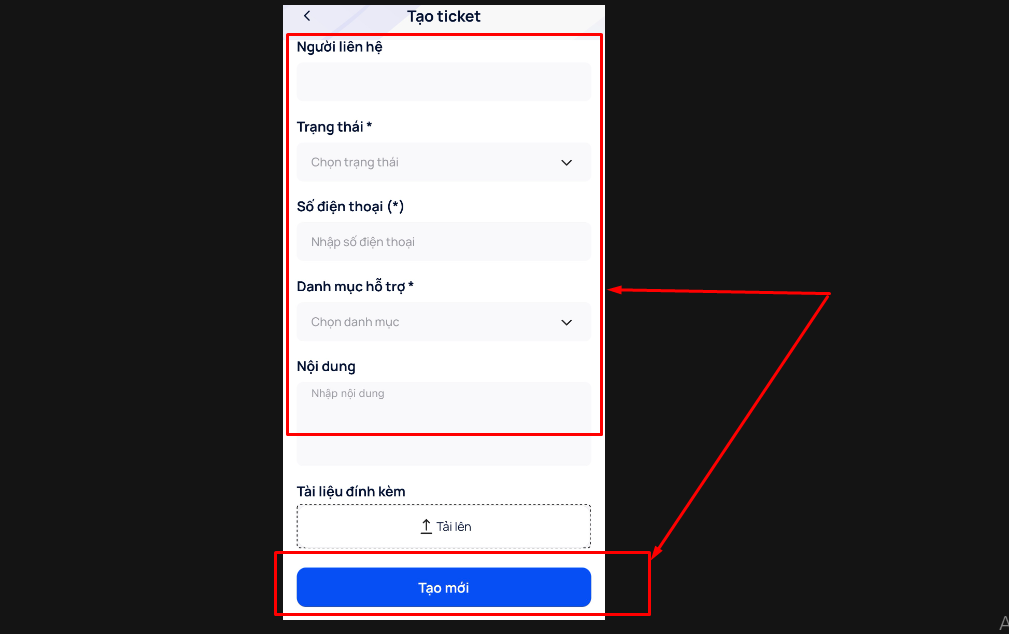
- Tạo mới này chỉ áp dụng cho trường hợp nhân viên tạo ticket cho khách hàng
Phần 3. TIẾP NHẬN VÀ XỬ LÝ TICKET
Bước 1. Đăng ký tiếp nhận Ticket
- A/c vào tab Chưa phụ trách=> Chọn Ticket muốn tiếp nhận => Tiếp nhận => Hệ thống thông báo cập nhật thành công
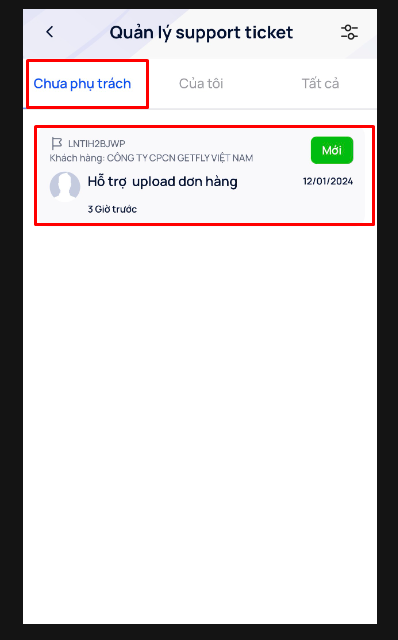
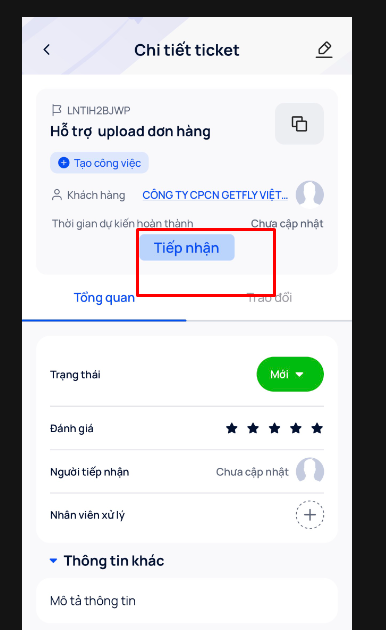
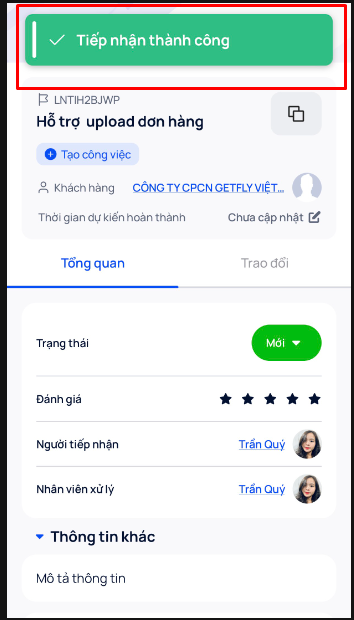
- Hoặc mình có thể chọn tiếp nhận ticket khi có thông báo ticket được tạo mới hiện trên App
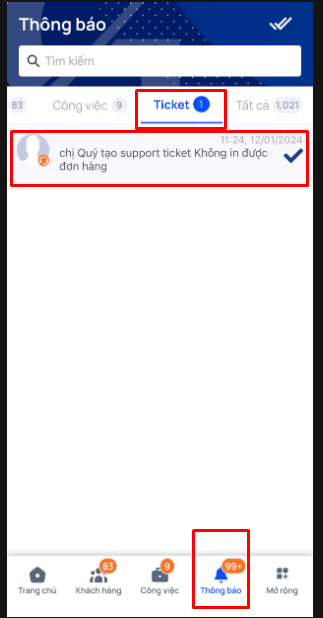
Bước 2. Chuyển trạng thái Ticket
- Chọn Ticket => Chọn trạng thái (đang kiểm tra, đang xử lý,…)
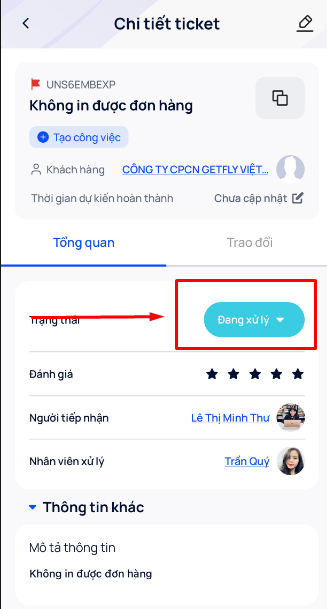
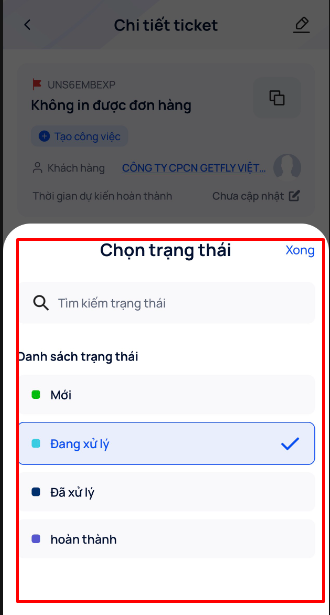
Bước 3. Thay đổi nhân viên hỗ trợ
- Sau khi tiếp nhận ticket, nếu A/chị muốn chuyển ticket cho nhân viên khác hỗ trợ thì A/c vào màn hình chi tiết ticket => Chọn nhân viên thay đổi
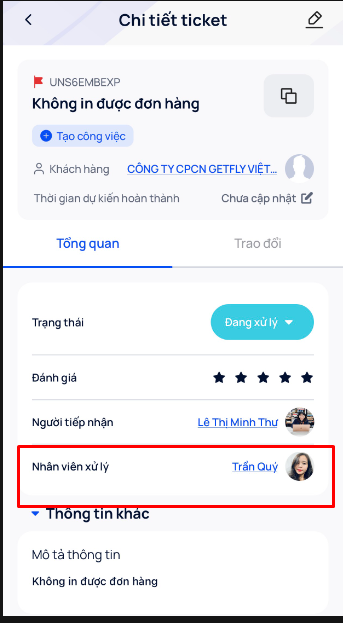
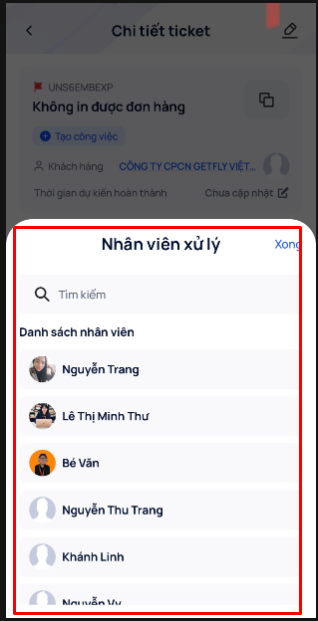
Bước 4. Thay đổi thời gian hoàn thành dự kiến
- Chọn Ticket => Chọn thời gian
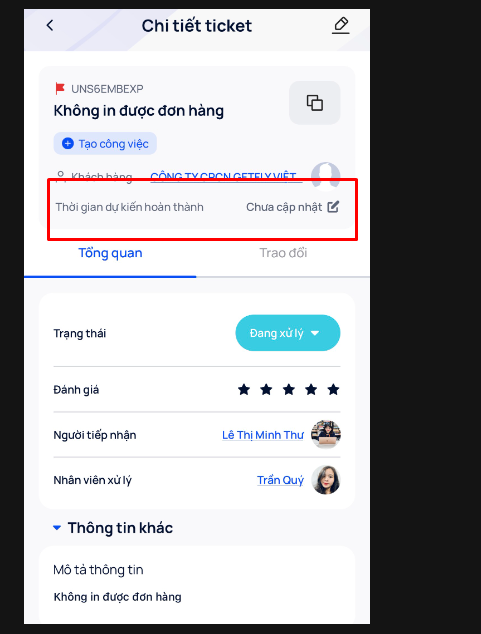
.png)
Bước 5. Các tính năng khác
- Sao chép link Ticket :Trường hợp khách hàng không đăng nhập hệ thống C3S và A/c chị muốn gửi link để khách hàng có thể truy cập vào 1 ticket cụ thể thì A/c có thể sử dụng tính năng sao chép link Ticket
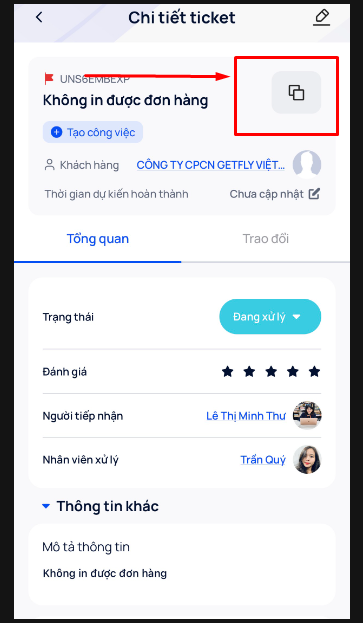
- Nhập thông tin trao đổi phản hồi tới khách hàng (có thể nhập các mẫu trả lời nhanh với khách đã soạn sẵn)
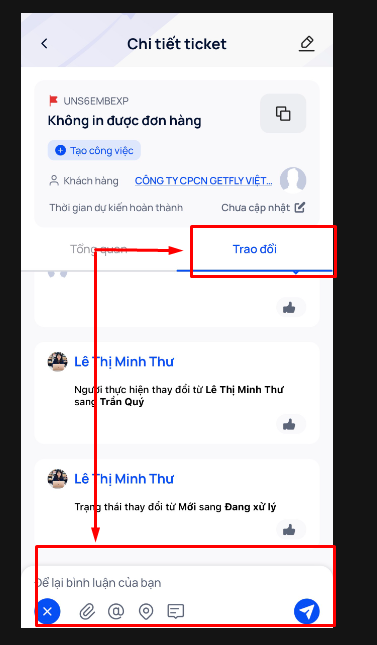
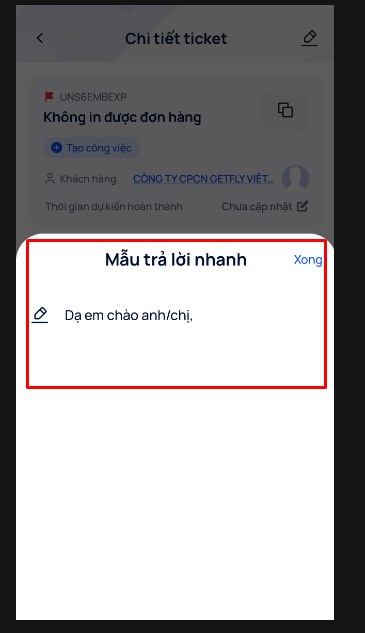
- Mục trao đổi hiển thị lịch sử trao đổi của ticket bao gồm trao đổi của nhân viên hỗ trợ và của khách hàng liên quan
Vậy là anh/chị đã nắm được hết các tính năng của Mục Ticket trên App điện thoại, Chúc anh chị sử dụng phần mềm Getfly hiệu quả và doanh nghiệp anh/chị ngày càng phát triển trong tương lai
Getfly trân trọng cảm ơn !
Tags
Thông tin tác giả
Trần Thị Quý

 552 lượt xem
552 lượt xem